Excel: 複数の列から一意の値を見つける方法
次の数式を使用して、Excel の複数の列の一意の値を見つけることができます。
=INDIRECT(TEXT(MIN(IF(( $A$2:$C$11 <>"")*(COUNTIF( $E$1:E1 , $A$2:$C$11 )=0),ROW( $2:$11 ) *100+COLUMN( $A:$C ),7^8)),"R0C00"),)&""
この特定の数式は、セル範囲A2:C11で一意の値を検索し、列Eに一意の値のリストを返します。
次の例は、この公式を実際に使用する方法を示しています。
例: Excel の複数の列から一意の値を検索する
Excel に次の 3 つのバスケットボール チーム名のリストがあるとします。
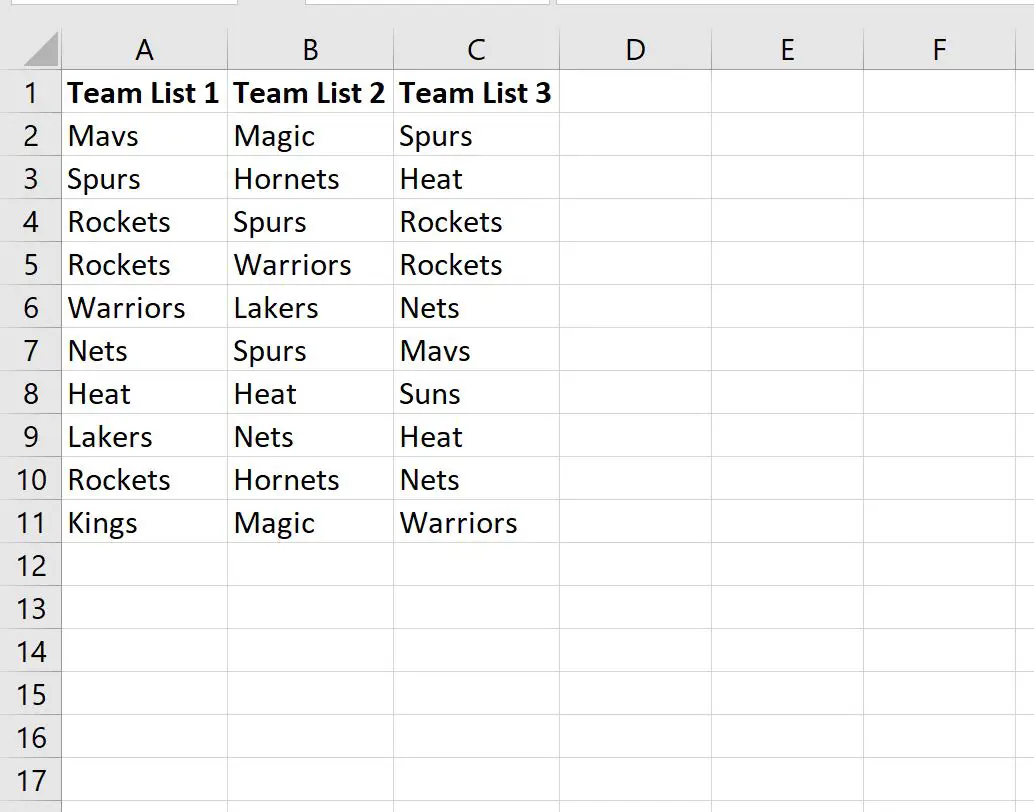
3 つの列それぞれの一意の値を見つけるには、次の式を使用できます。
=INDIRECT(TEXT(MIN(IF(( $A$2:$C$11 <>"")*(COUNTIF( $E$1:E1 , $A$2:$C$11 )=0),ROW( $2:$11 ) *100+COLUMN( $A:$C ),7^8)),"R0C00"),)&""
この数式をセルE2に入力し、 Ctrl+Shift+Enterを押します。
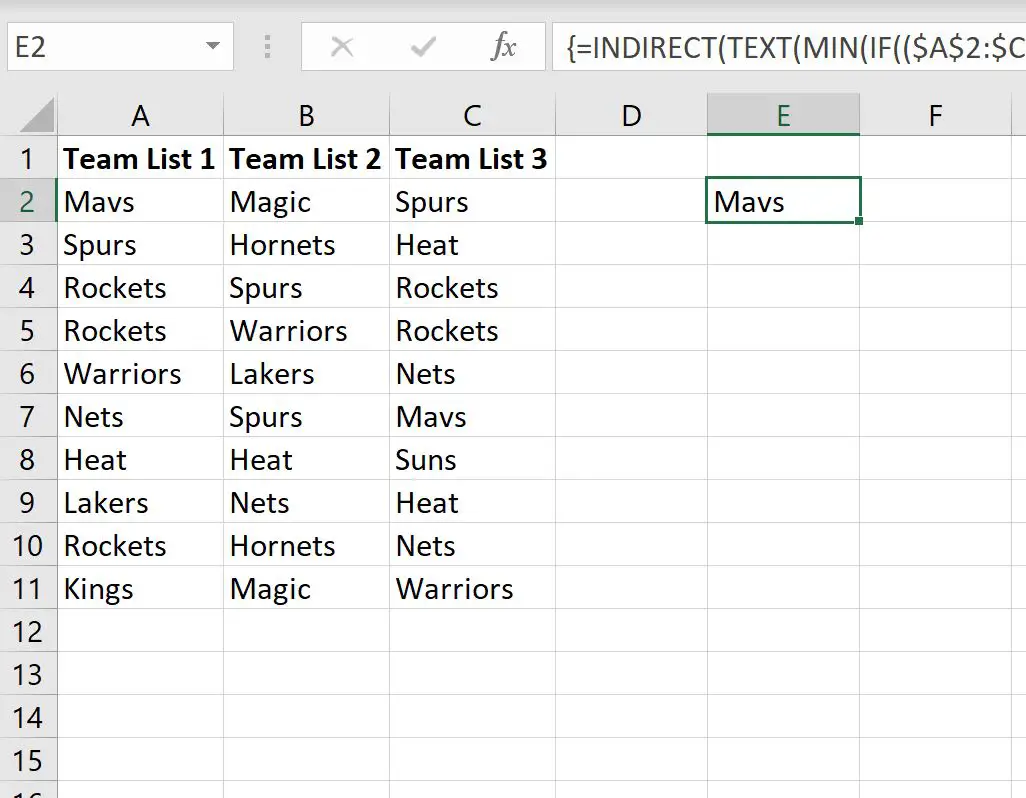
次に、この数式をクリックして、空白の値が表示されるまで列 E の他のセルにドラッグします。
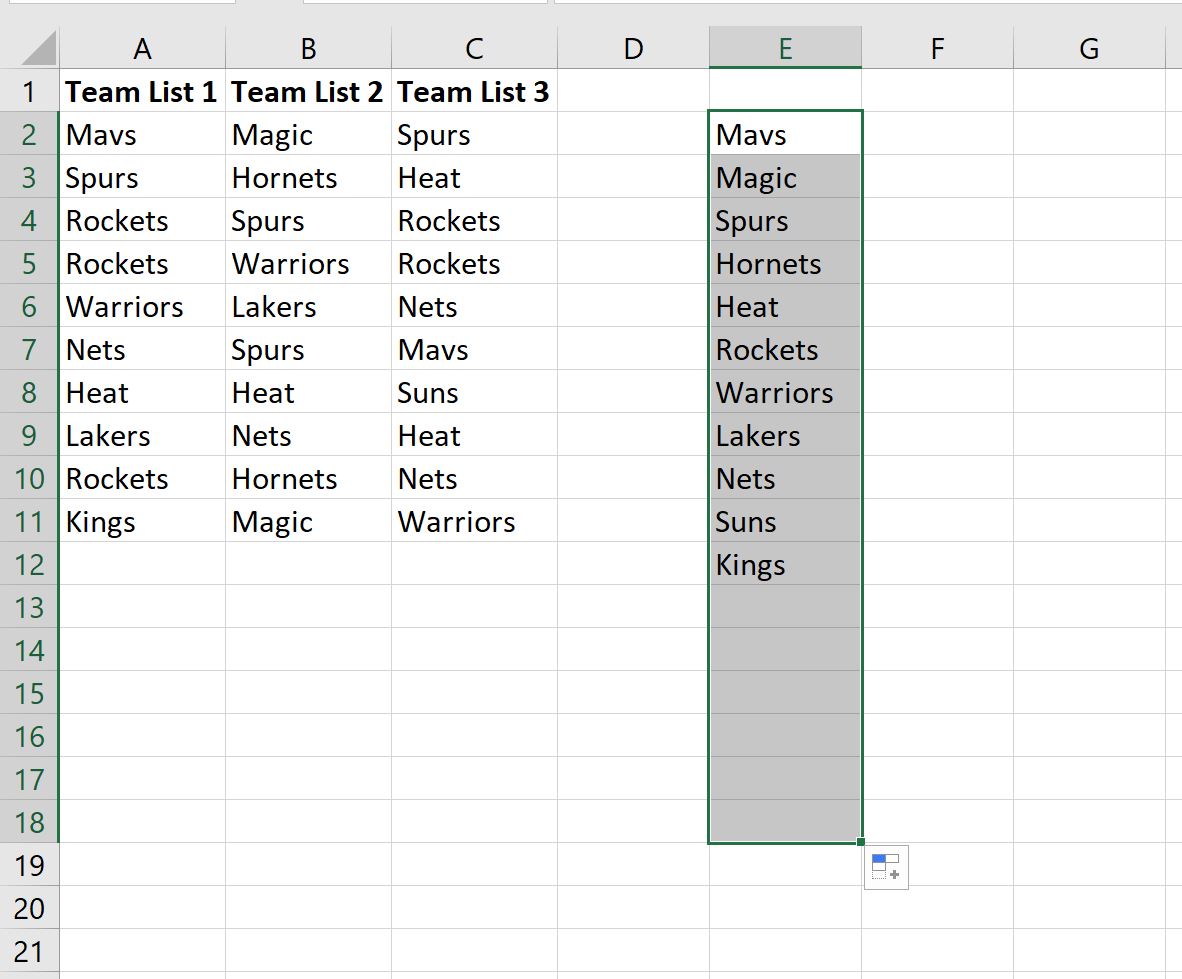
結果から、3 つのチーム名の列に 11 個の一意のチーム名があることがわかります。
注: この数式をさらに多くの列で使用するには、数式内のセル範囲A2:C11を変更してさらに多くの列を含めます。
追加リソース
次のチュートリアルでは、Excel で他の一般的な操作を実行する方法について説明します。